产品支持
您可以阅览产品的相关CAD文档和视频教程等内容,以便于更好的使用浩辰CAD系列软件。
2020-04-08 304733 CAD技巧
在使用CAD软件绘图的过程中,我们经常会遇到各种问题,这些问题有的时候是自己误操作造成的,有的时候是应为不太了解CAD复杂的功能造成的,而这些CAD问题都会影响自己的工作效率,所以我们下面要介绍的就是关于经常使用的CAD常用技巧,以此来提高CAD使用者的绘图效率。
1.使用CAD软件打开旧图遇到异常错误而中断退出怎么办?
答:打开浩辰CAD新建一个图形文件,把旧图以图块形式插入即可。
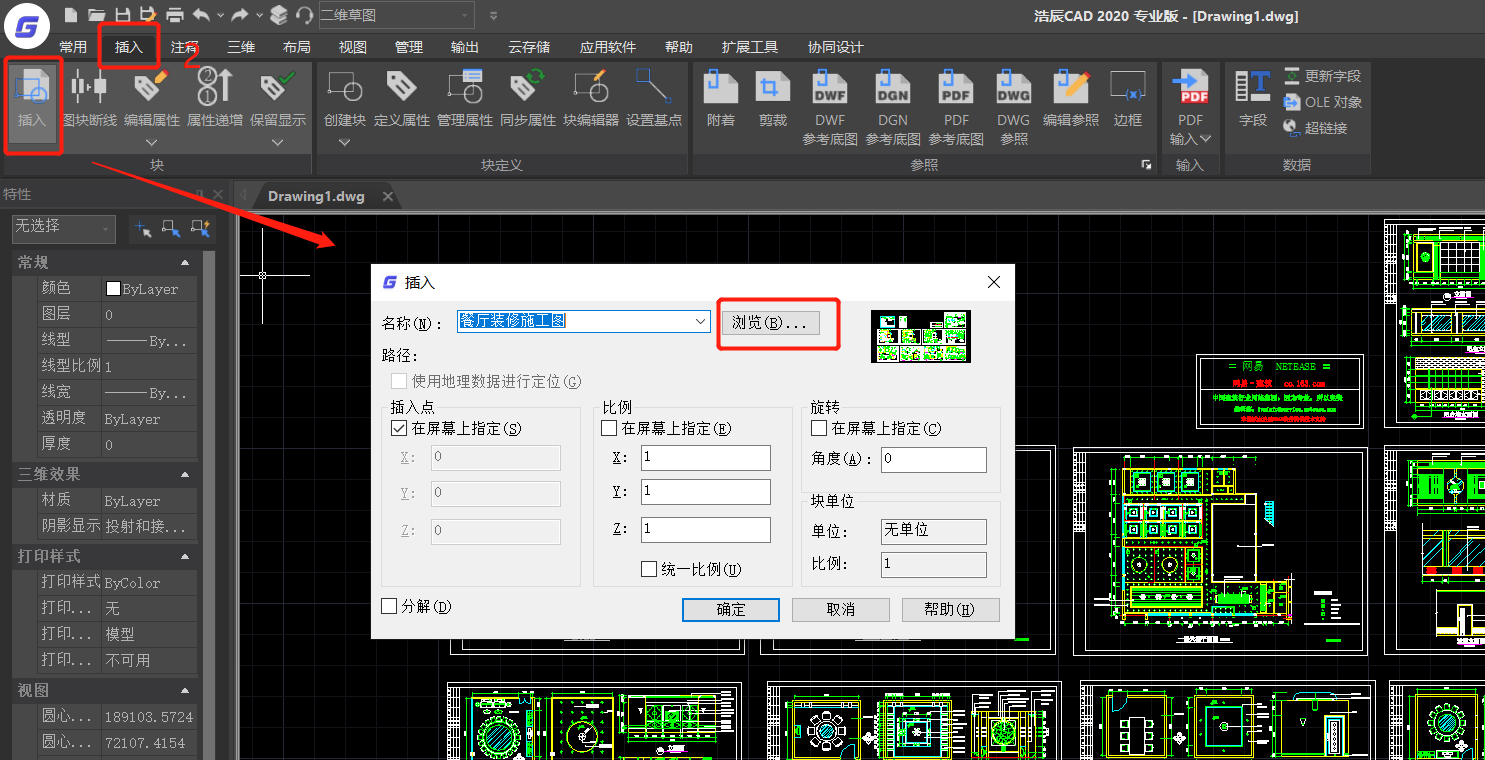
2、浩辰CAD软件中的工具栏不见了怎么办?
答:选择【工具】菜单,选项,【配置】选项卡,【重置】按钮;也可用命令MENULOAD,然后点击浏览,选择GCAD加载即可。
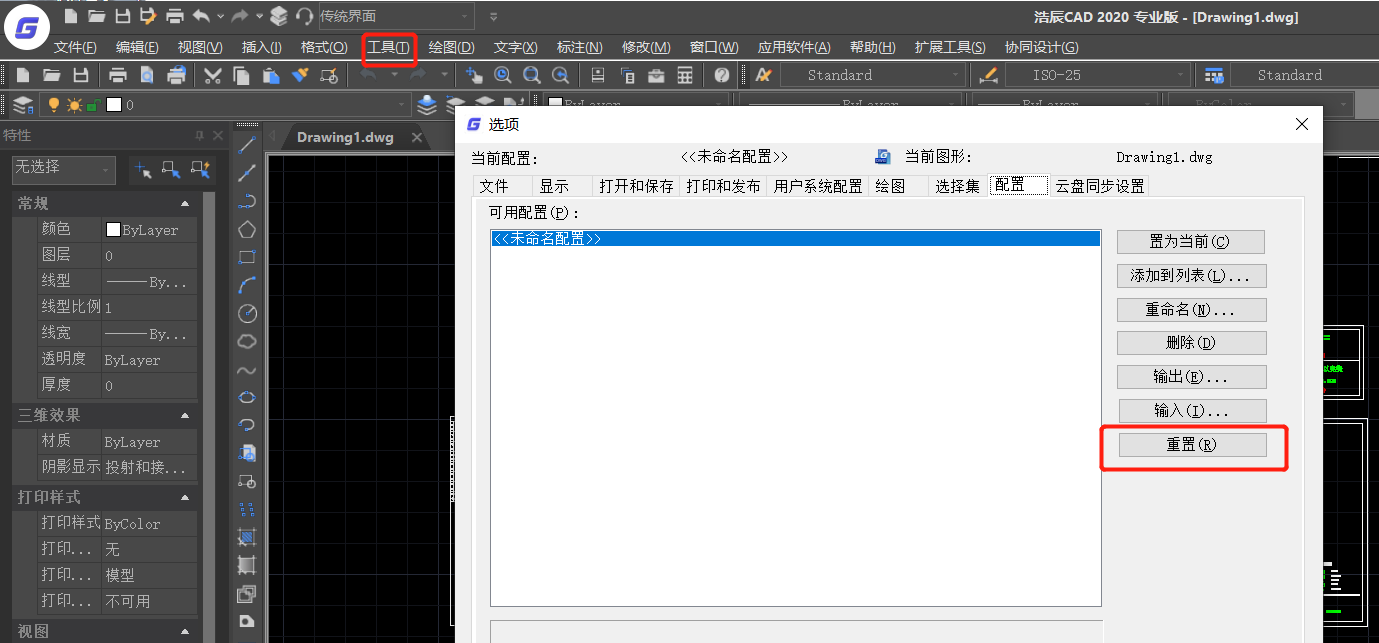
3、如何关闭CAD软件中的*BAK文件?
(1)选择【工具】菜单,选项,选【打开和保存】选项卡,再在对话框中将【每次保存时均创建备份副本】前的对钩去掉。
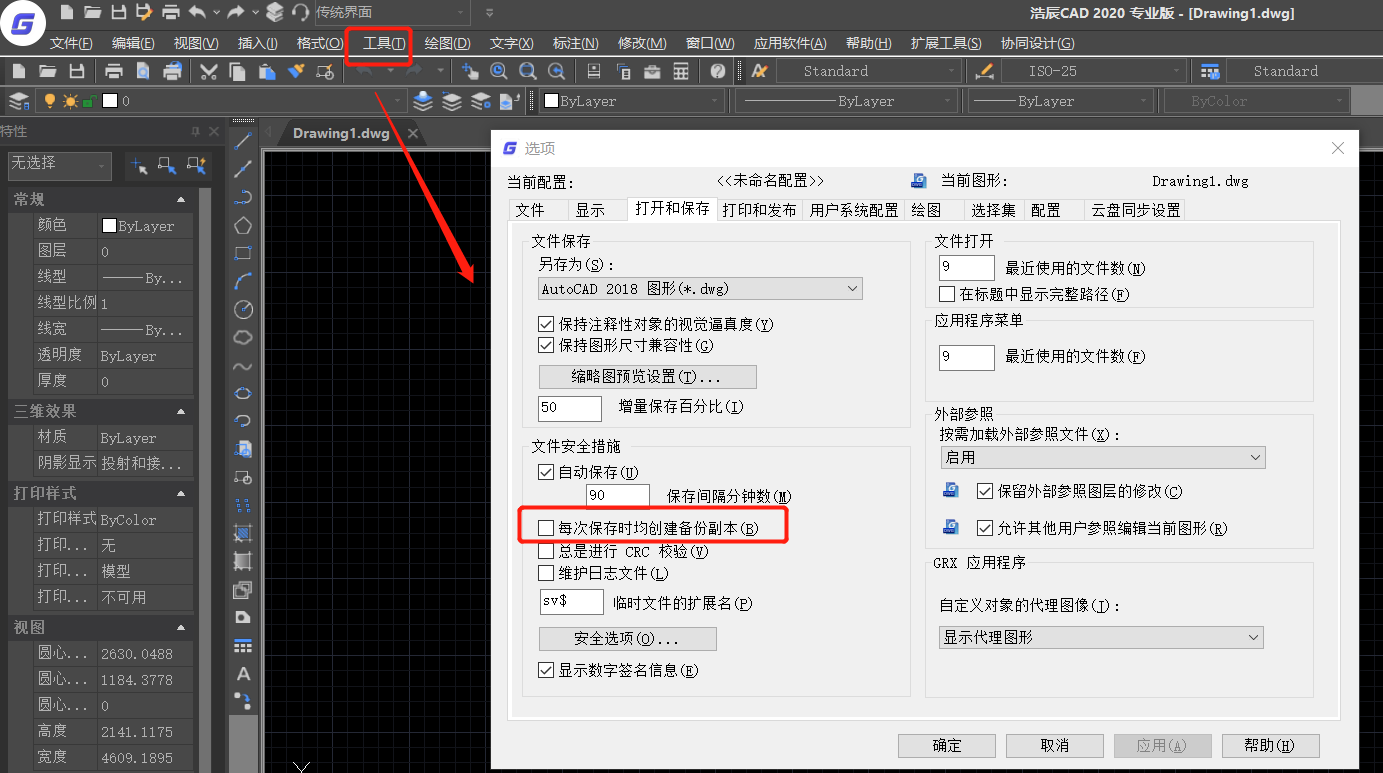
(2)也可以用命令ISAVEBAK,将ISAVEBAK 的系统变量修改为0,系统变量为 1 时,每次保存都会创建【*BAK】备份文件。
4、CAD命令中的对话框变为命令提示行怎么办?
答:在命令提示行中输入CMDDIA ,系统变量修改为 1。系统变量为0 时,为命令行;系统变量为 1 时,为对话框。
5、如何使CAD软件中的图形只能看而不能修改?
答:锁定全部图层,打开不会变的;如果以后需要继续使用,可以将所有图形都分解便可;还有一种方法是用 lisp 语言写个加密程序,一旦运行后,图形只能查看,无法修改。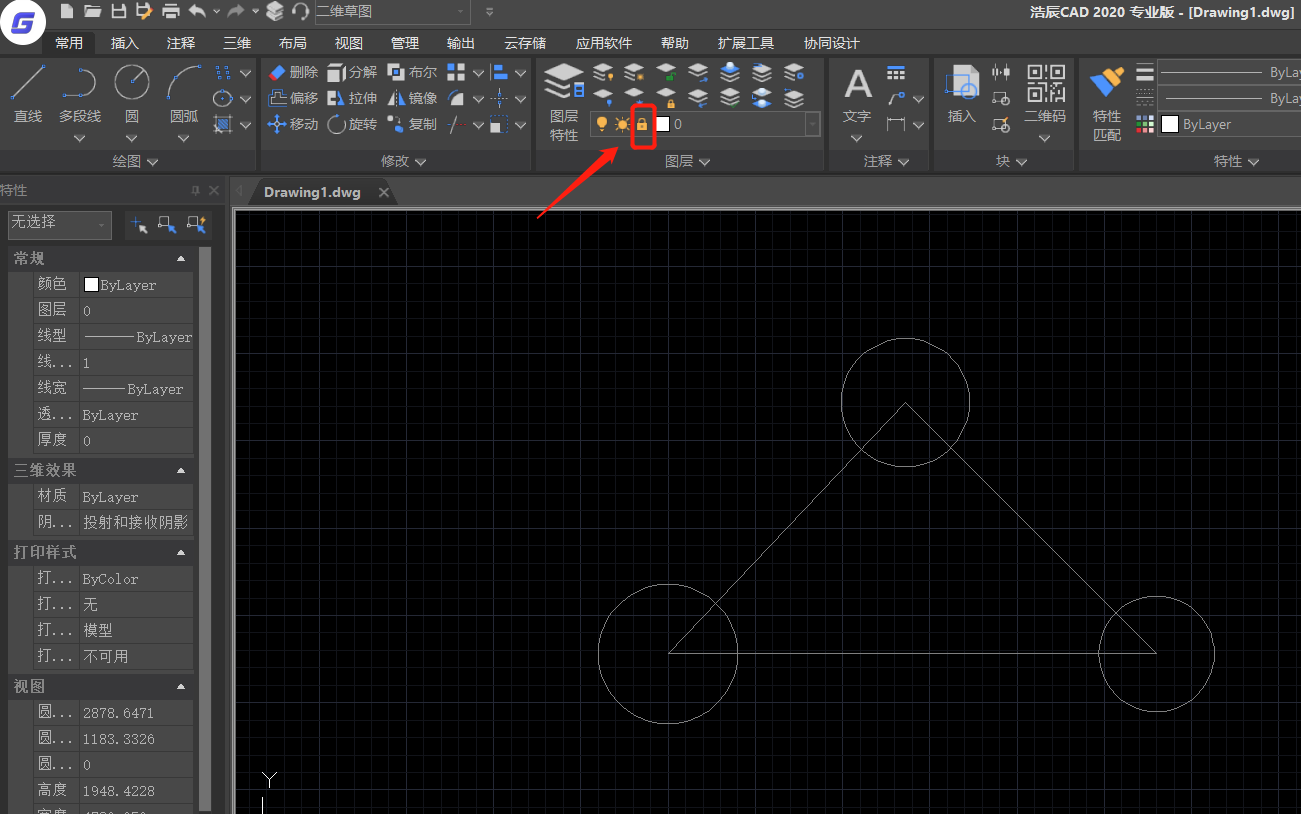
6、浩辰CAD 中采用什么比例绘图好?
答:最好使用1∶1比例画,输出比例可以随便调整。画图比例和输出比例是两个概念,输出时使用输出1单位=绘图500单位就是按1/500比例输出,若输出10单位=绘图1单位就是放大10倍输出。

7、文件占用空间大,电脑运行速度慢怎么办?
答:图形文件经过多次的修改,特别是插入多个图块以后,文件占有空间会越变越大,这时,电脑运行的速度也会变慢,图形处理的速度也变慢。此时可以通过选择【文件】菜单中的【绘图实用工具】,【清理】命令,清除无用的图块、字型、图层、标注型式、复线型式等,这样,图形文件也会随之变小;或在命令行中输入purge。

8、[TAB]键在 浩辰CAD 捕捉功能中的巧妙利用
答:当需要捕捉一个物体上的点时,只要将鼠标靠近某个或某物体,不断的按 TAb 键,这个或这些物体的某些特殊点(如直线的端点、中间点、垂直点、与物体的交点、圆的四分圆点、中心点、切点、垂直点、交点)就回轮换显示出来,选择需要的点左键单击即可以捕中这些点。
9、如何测量带弧线的多线段长度?
答:用列表命令(list )

10、如何快速变换图层?
答:点取想要变换到的图层中的任一元素,然后点击图层工具栏的-将对象的图层置为当前-即可。
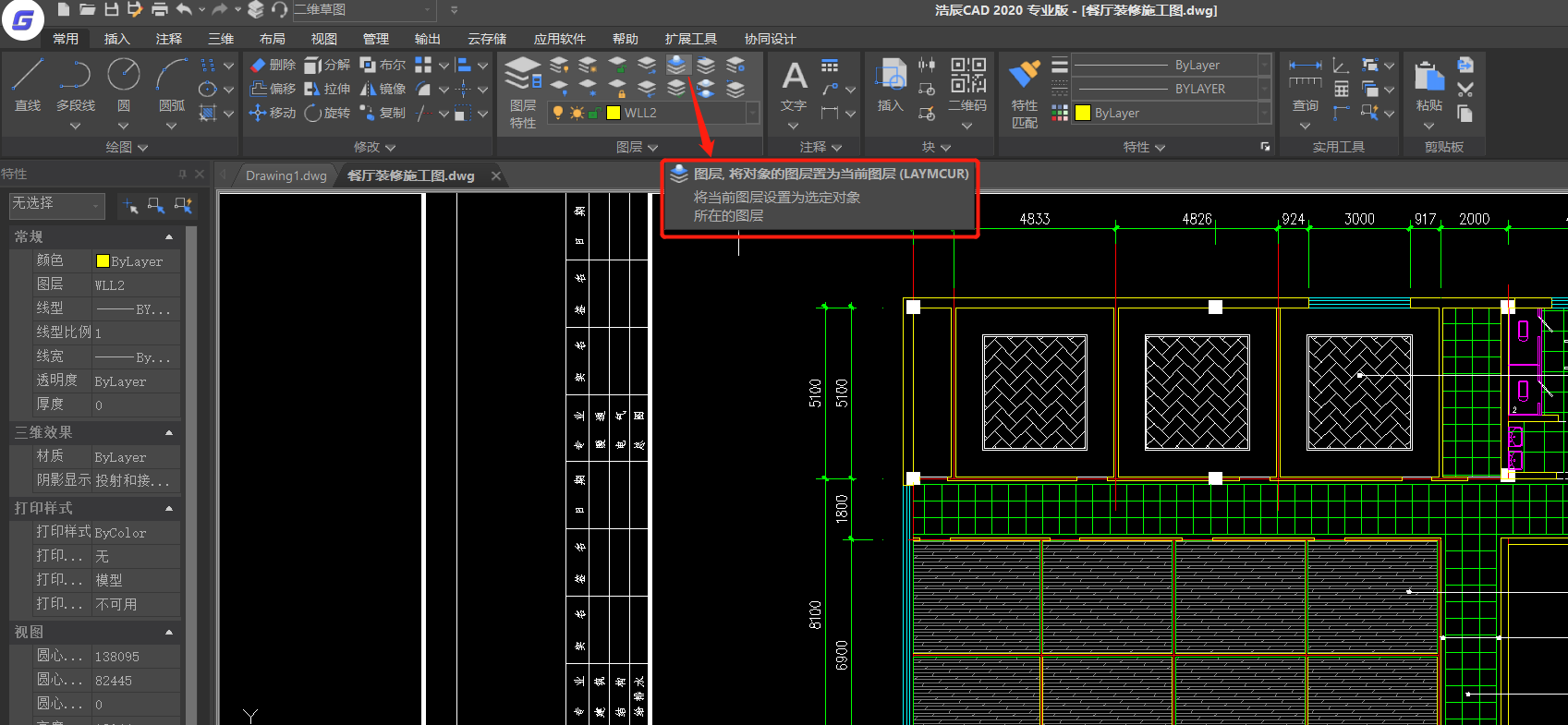
本文汇总了关于CAD软件绘图中的各种需要的常规操作,这些常规操作熟练之后对于CAD软件绘图效率的提高是很有帮助的,所以在CAD绘图的时候可以好好了解这些CAD技巧哦。